 |
| |
 |
Ostatnio dodane gry |
|
|
|
 |

|
 |

| |
 |
Artykuł |
|
 |
Jak robić screenshot z gry? Część III - OBRÓBKAPorobiliśmy sobie już zrzuty ekranu z gry, ale chcemy je jeszcze jakoś zmodyfikować. Może coś zaznaczyć, zmniejszyć obraz, zapisać jako inny format - w jakim programie to zrobić?
Generalnie najlepszym tego typu programem jest Adobe Photoshop. Niestety kosztuje on około 800-1000 zł. Jeśli jesteś posiadaczem Photoshopa to właściwie artykuł ten nie jest dla Ciebie, bo zakładam, że znasz ten program i potrafisz obrobić zdjęcie i zapisać go do odpowiedniego formatu.
Jeśli rozważasz kupno programu Photoshop stanowczo odradzam zakup programu Adobe Photoshop Elements! Jest on bardzo okrojony, znacznie różni się interfejsem od pełnej wersji Photoshopa i jest stanowczo ZA DROGI.
Dobrą alternatywą dla mniej zamożnych użytkowników jest darmowy program GIMP.
Można go pobrać ze strony:
http://www.gimp.org/downloads/
Program GIMP przeznaczony jest także dla raczej zaawansowanych użytkowników. My zajmiemy się dwoma prostymi programami dla uzyskania najprostszych efektów.
Pierwszym z nich jest wbudowany do systemu Windows program Paint.
Możemy za jego pomocą dodać na naszym zdjęciu napis, narysować strzałkę lub oznaczyć jakiś obiekt w kółko lub kwadrat.
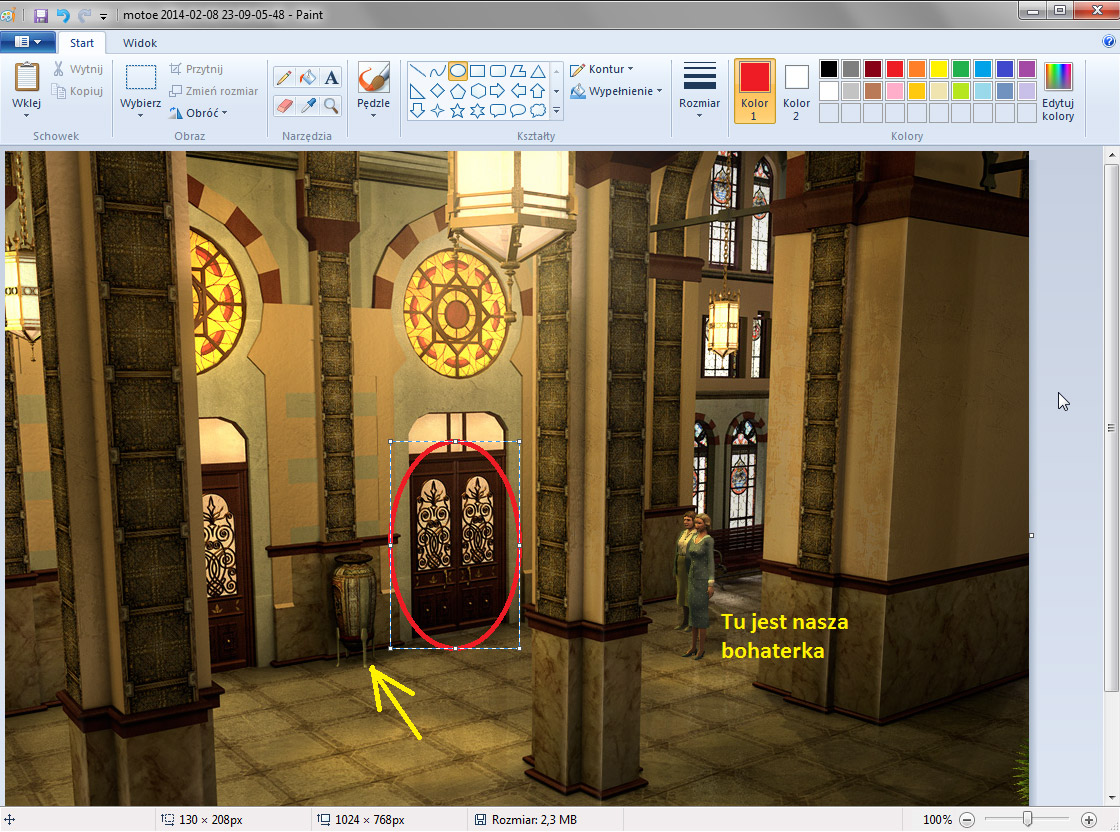
Następnie możemy zapisać nasz przerobiony obrazek w formacie JPG. Program nie umożliwia określenia stopnia kompresji, ale ten wbudowany daje zadowalające rezultaty.

Problemem, który pozostał nam po zrobieniu zrzutów niezarejestrowanym programem FRAPS jest format pliku. Możemy za pomocą kilku kliknięć skonwertować wszystkie nasze pliki BMP do formatu JPG - wybierając przy okazji stopień kompresji.
Ściągamy program IrfanView ze strony:
http://www.irfanview.pl/irfanview/pobierz
Po uruchomieniu programu naciskamy klawisz T wchodząc w okno Thumbnails. Tam wybieramy folder i zaznaczamy wszystkie pliki, które chcemy skonwertować.
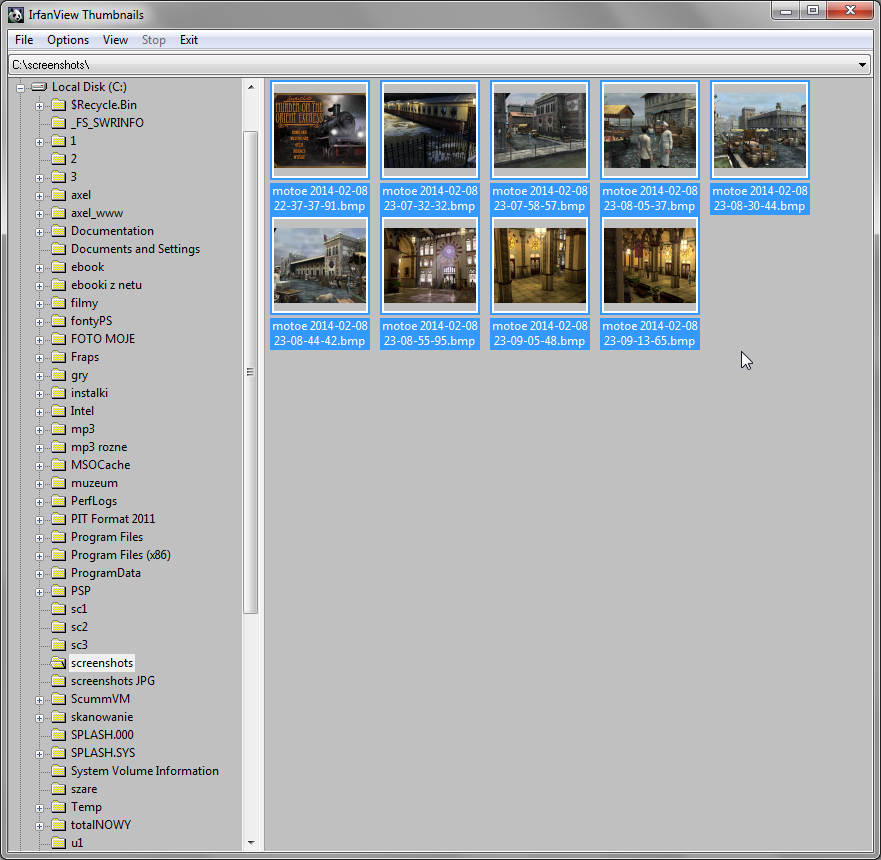
Następnie naciskamy PPM i wybieramy "Start batch dialog with selected foles...".
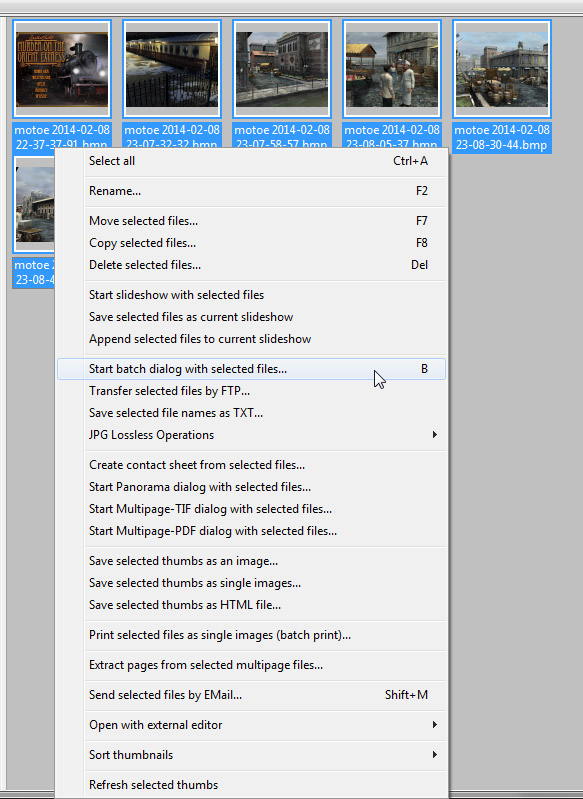
W kolejnym oknie dialogowym wybieramy format (u nas zostaje JPG), możemy w opcjach określić stopień kompresji - ale warto zostawić tak jak jest, czyli 80.
Wybieramy też folder docelowy dla naszych nowych JPGów klikając BROWSE.
Naciskamy START BATCH.
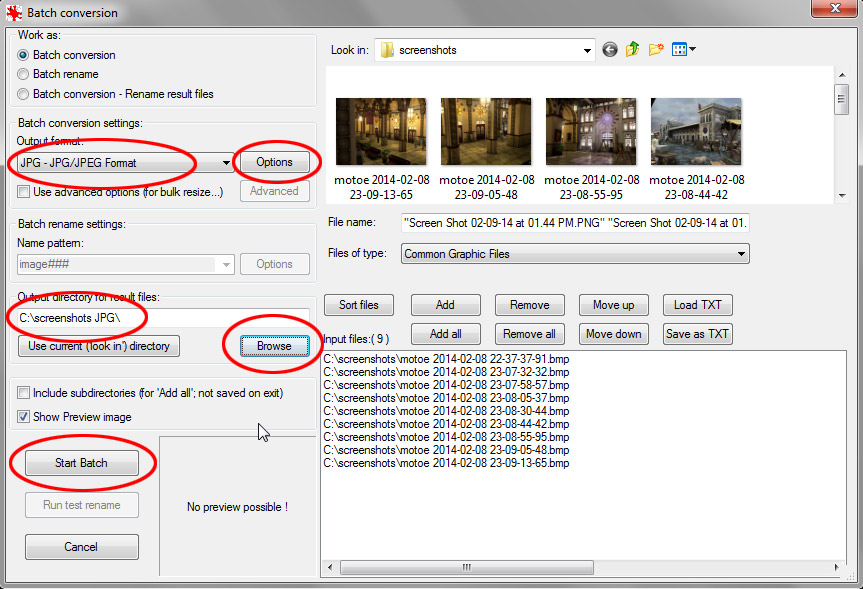
Tym sposobem wszystkie pliki BMP zostają przerobione na JPG.
Autor artykułu: adam
|
|
 |
 |
|
 |
| |
 |
Losowo wybrana gra |
|
|
|
 |

| |
 |
Artykuły |
|
|
|
 |


| |
 |
Przydatne strony |
|
|
|
 |

| |
 |
Ostatnie komentarze |
|
 Mariia Mariia
Life is Strange
Witam wszystkie miłośniczki makijażu! Chcę podzielić się moim znaleziskiem, a mianowicie sklepem pla... »
 dsad dsad
Ceville
[url=https://robota.ua/]asd[/url]
asd
[asd](https://robota.ua/)
https://robota.ua/... »
 mads943 mads943
UFOs
[URL="https://vagar.pl/wagi-hakowe/"]https://vagar.pl/wagi-hakowe/[/URL]... »
 mads943 mads943
UFOs
https://vagar.pl/wagi-hakowe/... »
 mads943 mads943
UFOs
Cześć wszystkim, sklep internetowy Vagar zapewnił kompleksową ofertę gdzie kupic wage elektroniczna ... »
 rosyjski debil rosyjski debil
A Trip to Yugoslavia
ta jest dobra gra :-)... »
 Fajna gierka:) Fajna gierka:)
UFOs
To była pierwsza gra w którą zagrałam z moim bratem na naszym nowiutkim komputerze...:)Przepiękne,ma... »
 wolf666 wolf666
Syberia
nie ma potrzeby tam iść...... »
 Remy Remy
Gemini Rue
Adam z 2014 roku, zastanów się co Ty w ogóle chłopie piszesz! ... »
 2020 gra 2020 gra
UFOs
Czy istnieje możliwość pobrania pełnej wersji tej gry z tej strony?... »
|
|
 |
|
 |
| |
 |
SZUKAJ |
|
 |
Wpisz nazwę gry lub część wyrazu np. Sybe
|
|
 |

| |
 |
Emulatory |
|
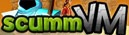
Emulator starszych gier przygodowych dostępny pod różne platformy... [czytaj]

Emulator systemu operacyjnego DOS dostępny pod różne platformy... [czytaj]
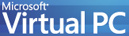
Emulator komputera PC, na którym zainstalować można inny system.... [czytaj]

Emulator komputera Amiga, na który również powstało sporo przygodówek.... [czytaj] |
|
 |

| |
 |
Losowe ekrany |
|
 |
 The Dark Eye: Chains of Satinav
The Dark Eye: Chains of Satinav
|

 The Wolf Among Us
The Wolf Among Us
|

 Sinking Island
Sinking Island
|

 Dark Fall: The Journal
Dark Fall: The Journal
|

 The Walking Dead: Season One
The Walking Dead: Season One
|

 Ceville
Ceville
|

 1Heart
1Heart
|

 Agatha Christie: Evil Under the Sun
Agatha Christie: Evil Under the Sun
|

 Indiana Jones and the Fate of Atlantis
Indiana Jones and the Fate of Atlantis
|

 Secret Files 2: Puritas Cordis
Secret Files 2: Puritas Cordis
|

 The Secret of Monkey Island
The Secret of Monkey Island
|

 Syberia
Syberia
|

 1953: KGB Unleashed
1953: KGB Unleashed
|

 1953: KGB Unleashed
1953: KGB Unleashed
|

 Syberia
Syberia
|
|
|
 |


|
 |

